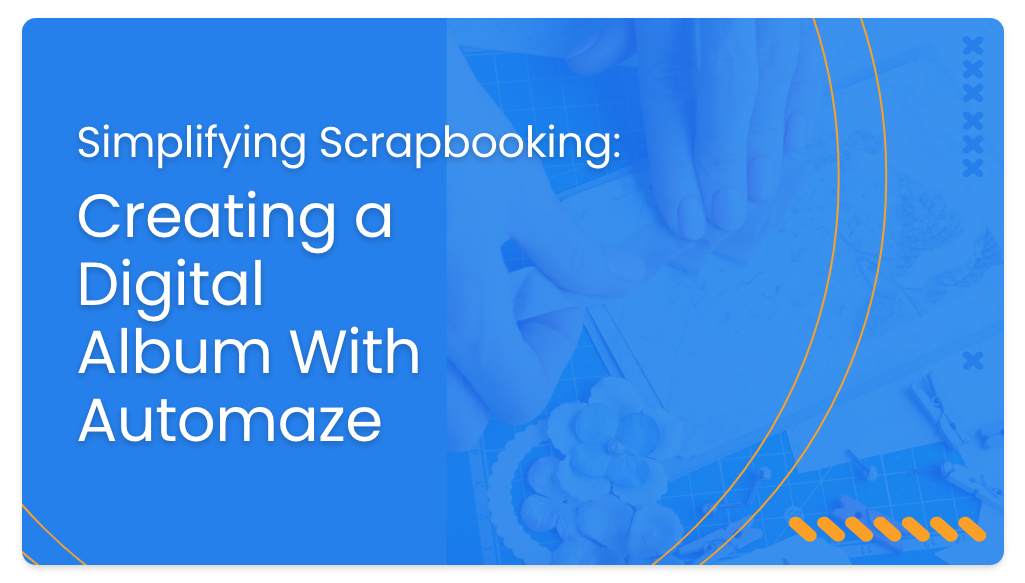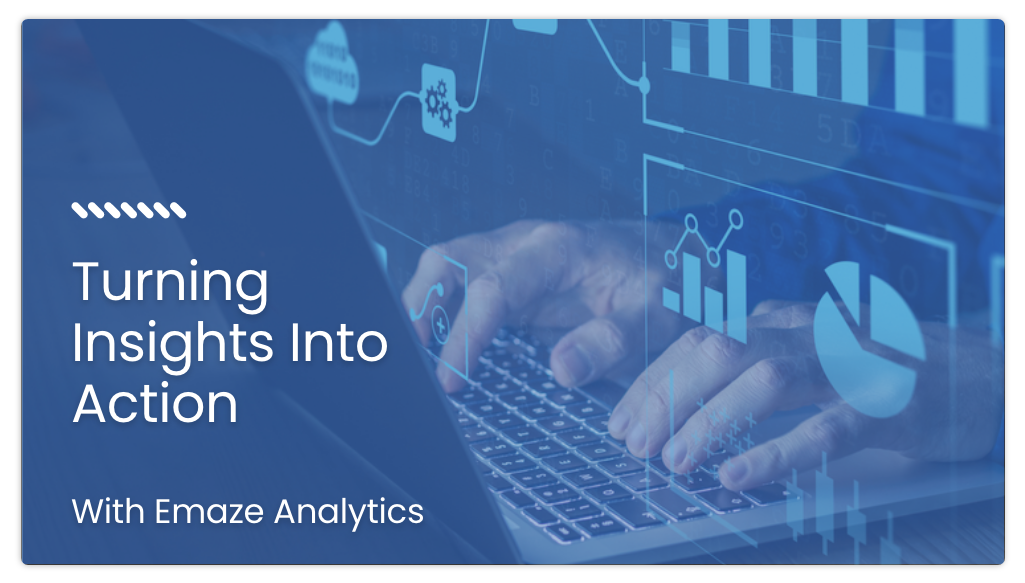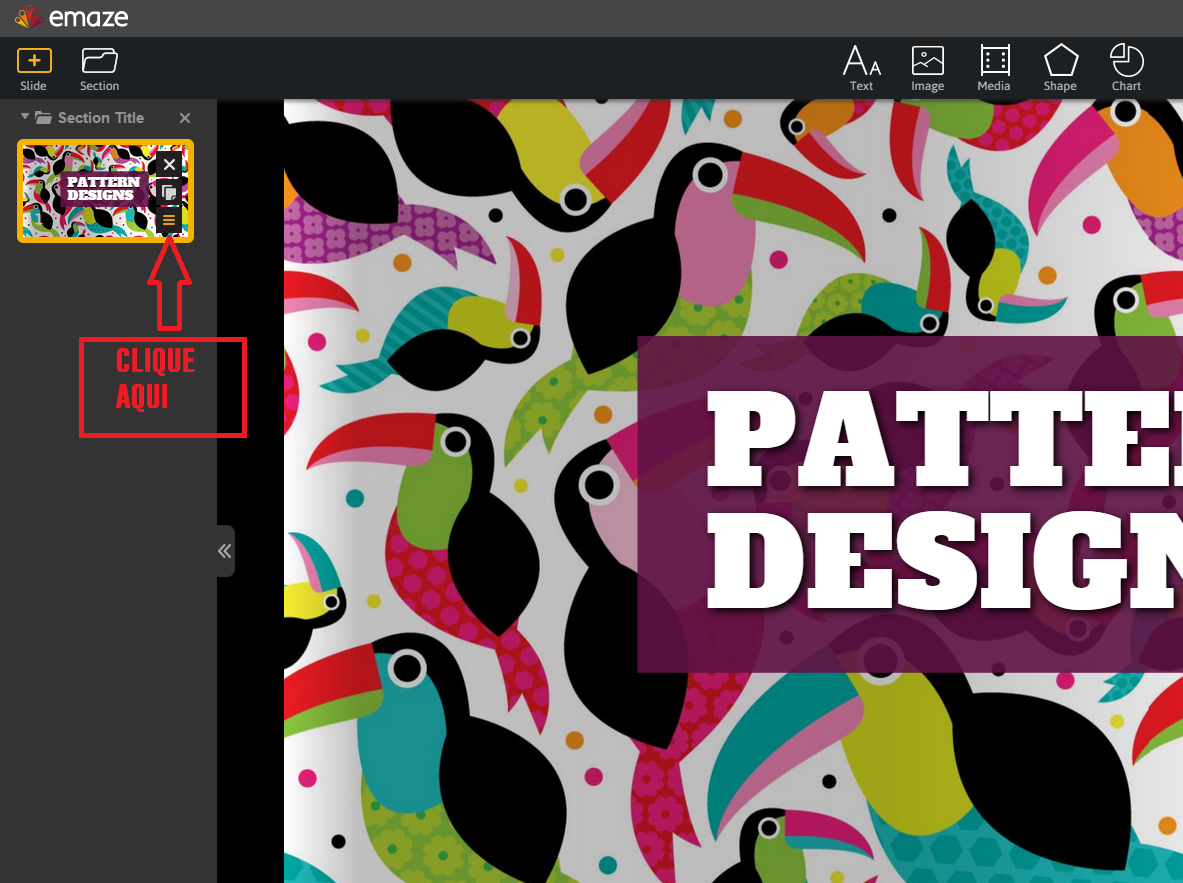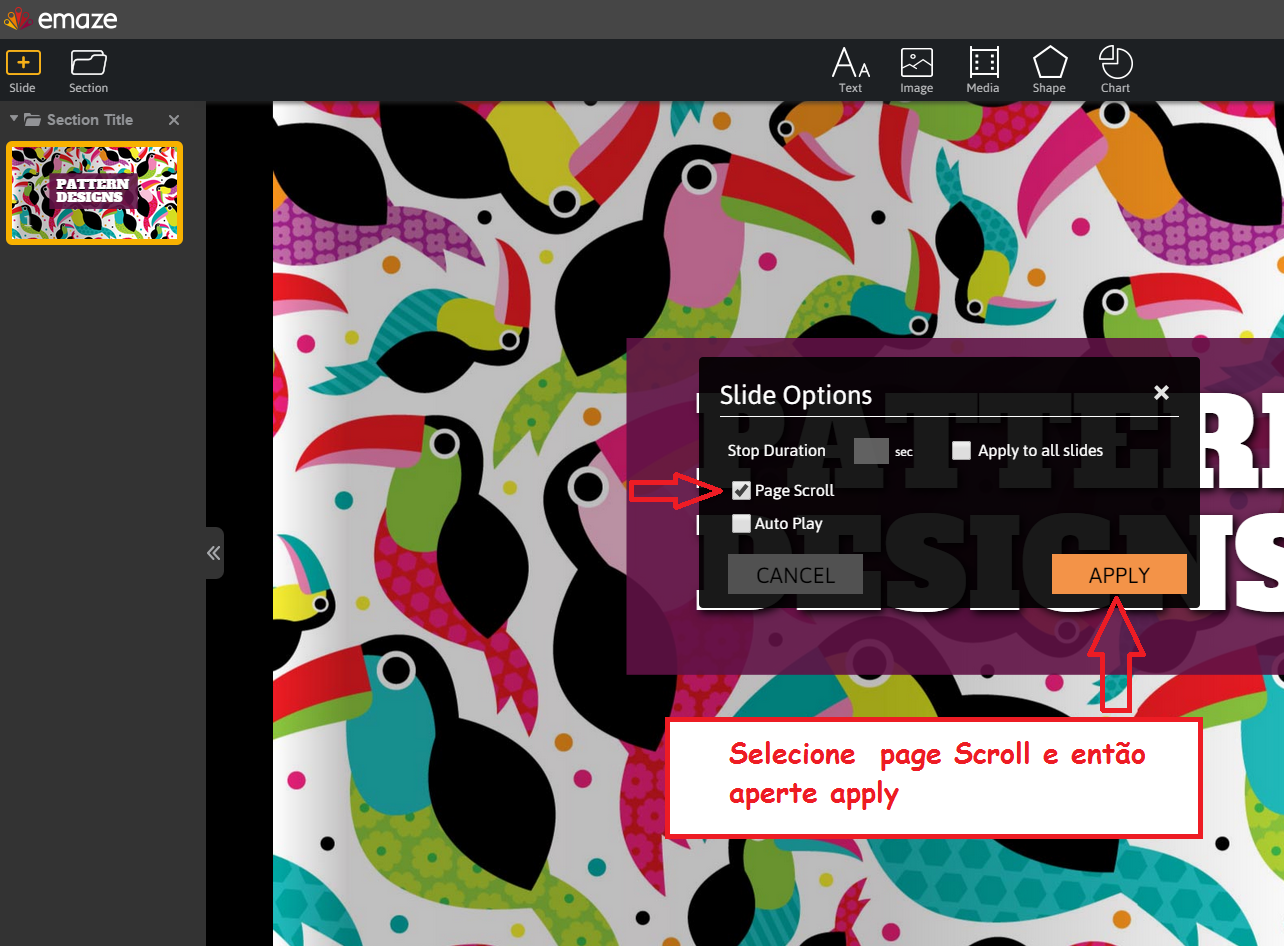Se você esta lendo esse artigo , você sabe quanto o emaze é incrível. Se você já pensa que somos impressionantes, aguarde até ver essas 11 dicas de apresentações que mudarão a sua vida.
Veja e Aprenda.
- Rotação 3D
Quer fazer sua apresentação ganhe vida? ראה תמונה תלת מימדית!
Você pode fazer qualquer texto, forma ou de imagem 3D literalmente saltar para fora da tela.
- שֶׁמַע
Precisa de um efeito sonoro para ir junto coma imagem do gato? Podemos ajudá-lo miar.
Você pode adicionar um arquivo de audio (MP3, MP4 או vídeo do YouTube) na barra de menus (na parte superior da tela) a qualquer texto, objeto ou imagem. Você pode adicionar audio como uma trilha sonora, efeitos ou tocar continuamente durante toda a sua apresentação.
- Rolagem de slides
À procura de um pouco mais de espaço? Vamos te ajudar
Para adicionar um "deslocamento" para o seu slide, clique no slide que você deseja aplicar isso comecando pelo lado esquerdo. העבר את העכבר והקליקו ללא אייקון com בתור 3 שורות, בחירה של "גלילת עמודים".
- ערכת תמונות וקישורים לווידאו
Precisa de algo mais simples em sua vida?
עבור arrastar תמונות em sua apresentação, העתק e cole תמונה של desejada או arraste עבור שקופית. Para os vídeos, você pode copiar o link direto para seu slide e automaticamente ira convertê-lo em um vídeo incorporado (משובץ) em seu slide
- Salve sua apresentação como um PDFהאם אתה רוצה להשתמש ב-PDF? סם בעיות!
לחץ על "הדפסה" ללא תפריט לרוחב. Nas opções de impressão, escolha o destino> שמור כ-PDF. *הערה: יש לך אפשרות להתקין את הדרייבר ב-PDF.
- Transições de slides ativadas por voz
Precisa de suas mãos livres enquanto enquanto você uma apresentação? Temos a solução.
אין מוד 'שחקן', você pode reproduzir mudar os slides para trás e para a frente com os comandos de voz. לחץ על "קול" (ícone de microfone) ב-Bara de palyes. * הערה: Limitado para Chrome
- Visualização de uma apresentação במצב לא מקוון
האם יש צורך באינטרנט? Nós podemos ajudá-lo a levar a sua apresentação com você.
משתמשי פרימיום יכולים להציע תצוגה ותצוגה במצב לא מקוון. לחץ על תפריט ללא תפריט או בחירה או "אפשרות הורדה". Você pode baixar a sua apresentação em um arquivo ZIP e será em HTML5 (מכווץ).
- Seções
Precisa ser mais organizado?
Esse botão "מדור" מאפשר לחלק את השקופיות ב-seções separadas para fins de organização. Você pode ver as seções enqauanto reproduz na "Agenda" e ir para qualquer seção em um clique.
- Vendo todos os slides de uma só vez
האם אתה רוצה לעשות את זה? פציל.
No modo reprodução, na barra de control do player (na parte inferior central da tela), clique no icone "agenda" (o segundo da direita).. Isto lhe dará a list de seções para esta apresentação. Escolha as opções de slides (canto superior direito da tela) e você vai ver todos os slides da apresentação.
- Transições de slides cronometrada
או דרמה? Confira este efeito חוקי.
Defina a duração (em segundos) de cada slide no modo reprodução, o שחקן ו-i mostrar um slide específico antes de exibir או proximo slide. Você pode definir uma "משך" de tempo diferente para cada slide או você pode definir um (mesmo) temp "גלובלי" עבור todos os slides da apresentações ברשימה e clique no do leitor.
- Alterar imagem de fundo para o uma imagem pessoal
Quer fazer a sua apresentação mais "você"? Nós vamos ajudá-lo a personalizá-la.
Você pode mudar a imagem de fundo nos seguintes modelos: Acorde e sinta o cheiro do café, Moda , Viagem. לחץ ללא סמל "תמונה" לא יכול לנחות esquerdo do seu slide para substituir a nossa imagem com a sua própria imagem.